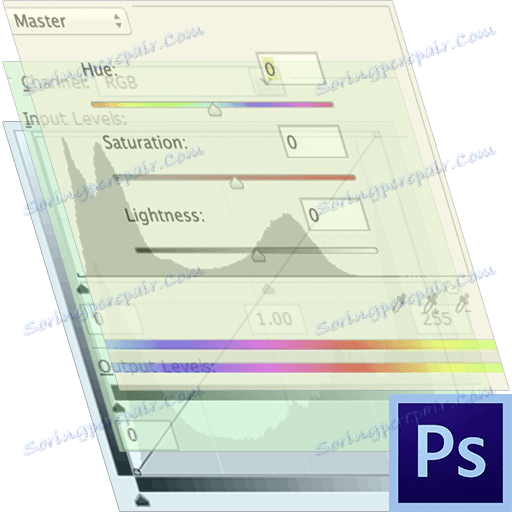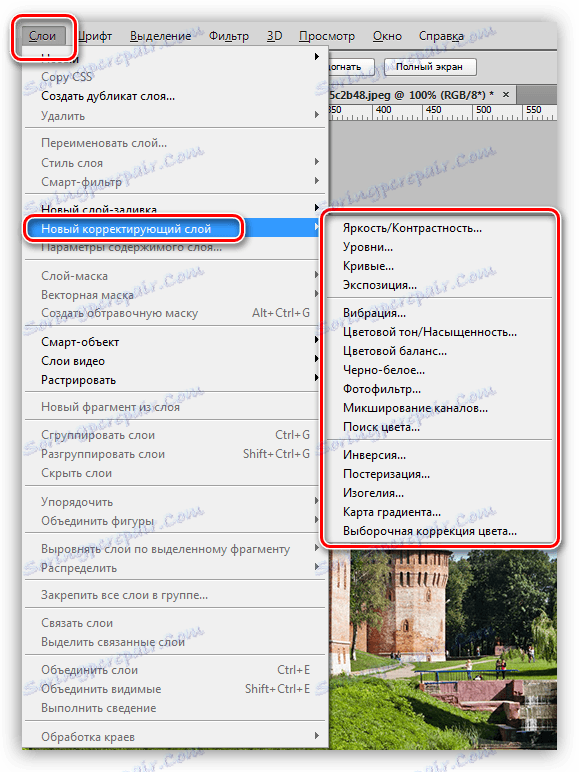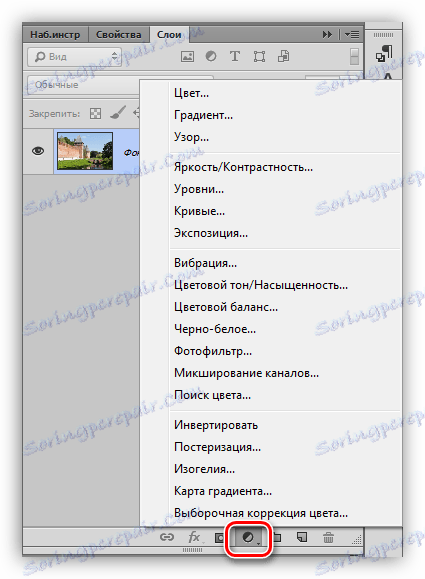لایه اصلاح در فتوشاپ
پردازش هر عکس در فتوشاپ اغلب شامل تعداد زیادی از اقدامات با هدف تغییر خواص مختلف - روشنایی، کنتراست، اشباع رنگ و دیگران است.
هر عملیات اعمال شده از طریق منوی "تصویر - اصلاح" روی پیکسل های تصویر (لایه های زیرین) تاثیر می گذارد. این همیشه مناسب نیست، زیرا برای لغو اقدام لازم برای استفاده از پانل History ، چند بار فشار دهید CTRL + ALT + Z را فشار دهید.
محتوا
لایه های تنظیم
لایه اصلاح علاوه بر انجام همان عملکردها، شما را قادر به تغییر خواص تصاویر بدون اثرات مخرب می کند، یعنی بدون تغییر پیکسل ها به طور مستقیم. علاوه بر این، کاربر در هر زمان می تواند تنظیمات لایه تنظیم را تغییر دهد.
ایجاد یک لایه تنظیم
لایه های تنظیم شده به دو صورت ایجاد می شوند.
- از طریق منوی "لایه ها - لایه تنظیم جدید" .
![ایجاد یک لایه تنظیم از طریق منو در فتوشاپ]()
- از طریق پالت لایه.
![ایجاد یک لایه تنظیم از طریق پالت لایه در فتوشاپ]()
روش دوم ترجیح داده می شود زیرا به شما اجازه می دهد تا به تنظیمات بسیار سریعتر دسترسی پیدا کنید.
تنظیم لایه تنظیم
پنجره تنظیمات لایه تنظیمات به طور خودکار پس از کاربرد آن باز می شود.
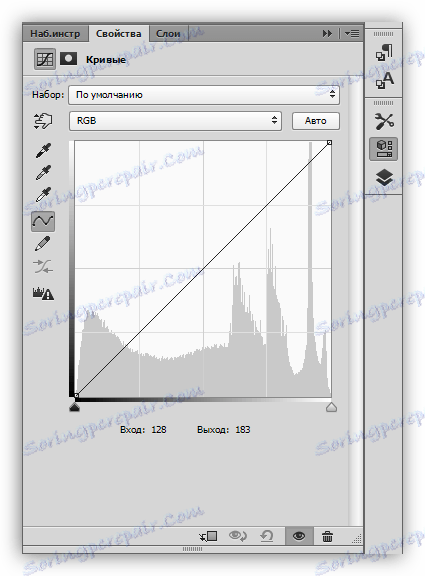
اگر در جریان پردازش لازم است تنظیمات را تغییر دهید، پنجره با دو بار کلیک کردن بر روی تصویر کوچک لاین فراخوانی می شود.
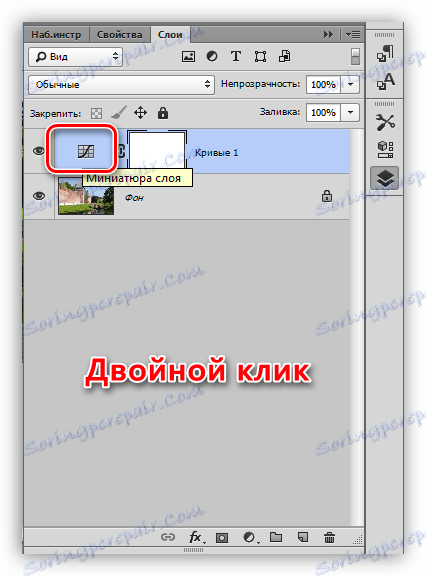
تنظیم لایه های تنظیم
لایه های اصلاح شده را می توان با توجه به هدف به چهار گروه تقسیم کرد. نام های شرطی - "پر"، "روشنایی / کنتراست"، "اصلاح رنگ"، "جلوه های ویژه" .

اولین شامل "رنگ"، "گرادیان" و "الگو" است . این لایه ها پر کننده های مربوط به اسامی آنها را در لایه های زیرین قرار می دهد. اغلب در ترکیب با حالت های مختلف ترکیب استفاده می شود.
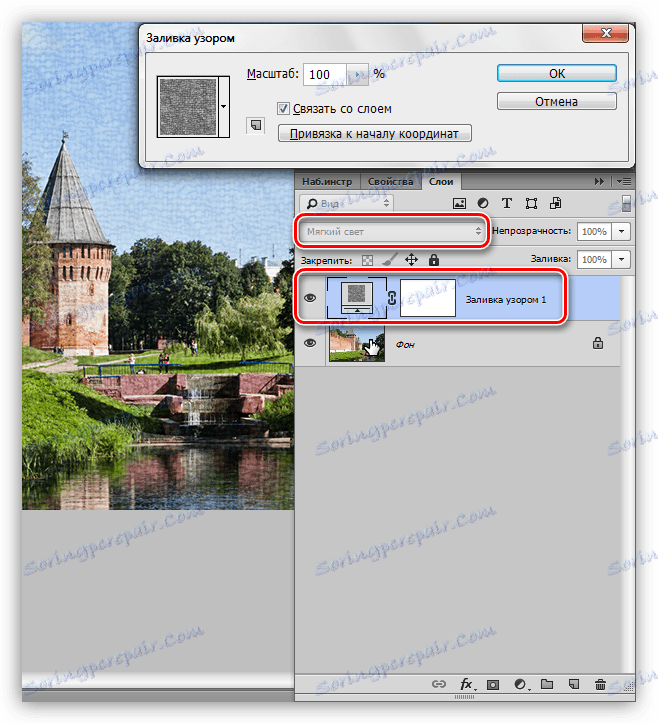
لایه های تنظیم شده از گروه دوم برای تاثیر بر روشنایی و کنتراست تصویر طراحی شده اند و این ویژگی ها نه تنها در تمام محدوده RGB بلکه در هر کانال به طور جداگانه تغییر می کند.
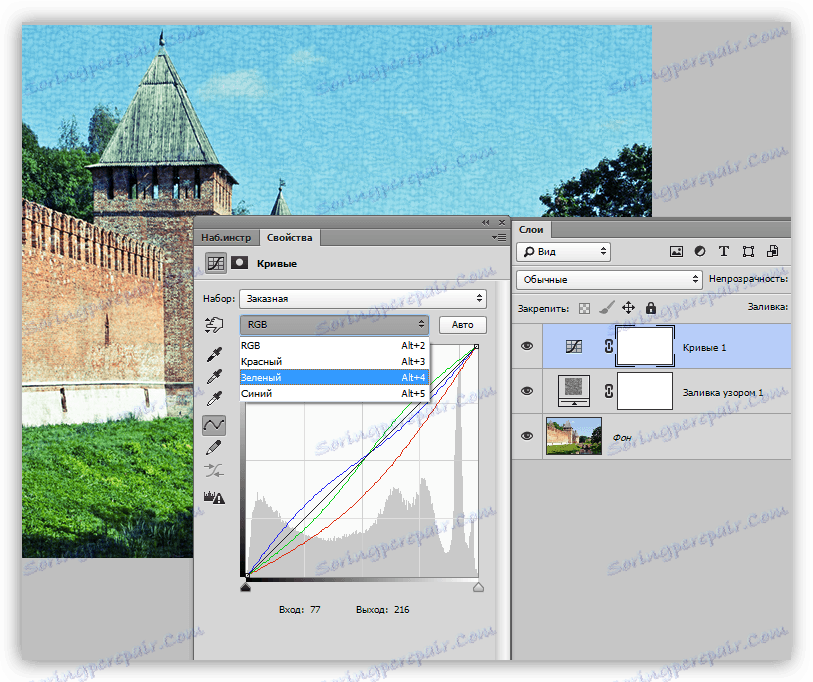
گروه سوم شامل لایه هایی است که روی رنگ ها و سایه های تصویر تاثیر می گذارد. با کمک این لایه های تنظیم، می توانید طرح رنگ را به شدت تغییر دهید.
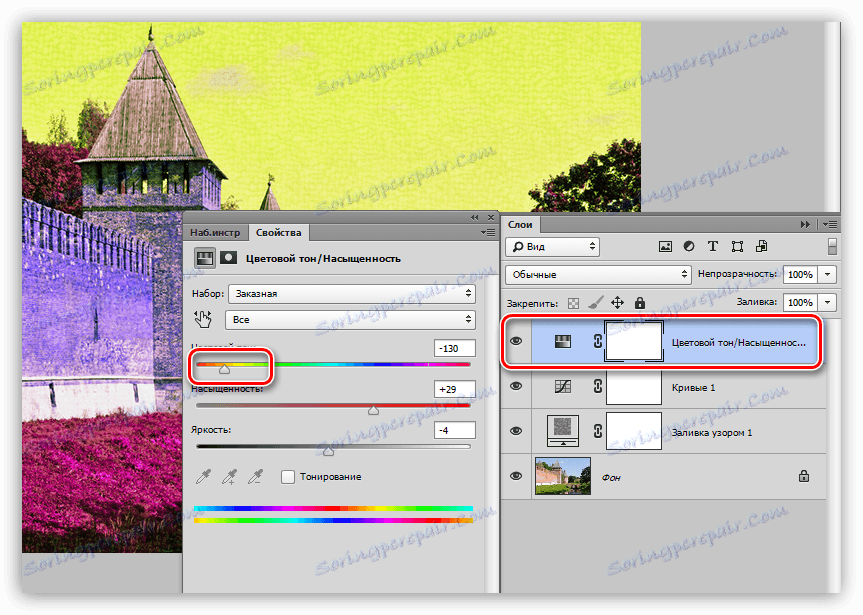
گروه چهارم شامل لایه های تنظیم با جلوه های ویژه می باشد. این کاملا روشن نیست که چرا لایه "Gradient Map" در اینجا قرار گرفته است، از آنجا که آن عمدتا برای تصاویر تونو استفاده می شود.
درس: تون کردن یک عکس با نقشه گرادیان
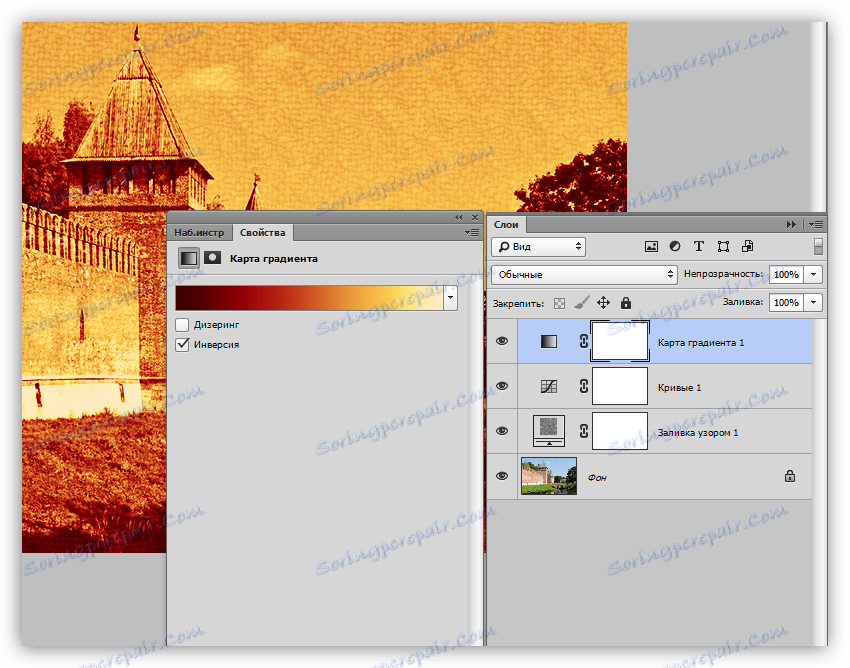
دکمه ضربه محکم و ناگهانی
در پایین پنجره تنظیمات هر لایه تنظیم، به اصطلاح "دکمه ضربه محکم و ناگهانی" است. این تابع زیر را انجام می دهد: لایه تنظیم را به سوژه متصل می کند، نمایش اثر تنها بر روی آن است. لایه های دیگر قابل تغییر نیستند.
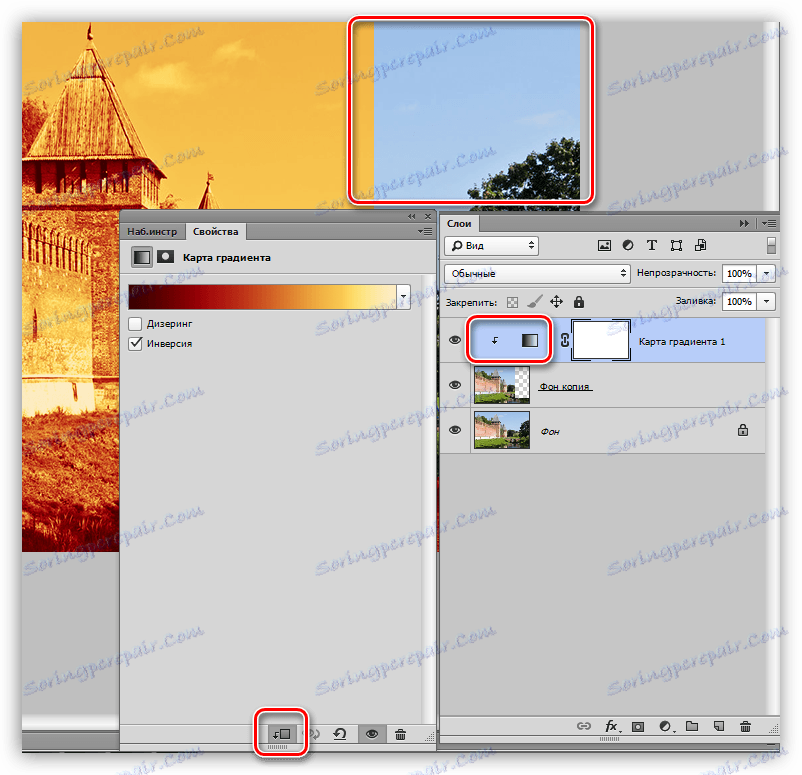
بدون تصویر (تقریبا) بدون پردازش لایه ها پردازش می شود، بنابراین خواندن درس های دیگر در وب سایت ما برای مهارت های عملی. اگر هنوز در لایۀ اصلاحات استفاده نکرده اید، وقت آن است که شروع به انجام آن کنید. این تکنیک به میزان قابل توجهی زمان را کاهش می دهد و سلول های عصبی را ذخیره می کند.